Excel REPT функция
В Excel функцията REPT се използва за повтаряне на знаците определен брой пъти. Това е полезна функция, която може да ви помогне да се справите с много случаи в Excel, като добавяне на клетки до определена дължина, създаване на стълбовидна диаграма в клетка и т.н.
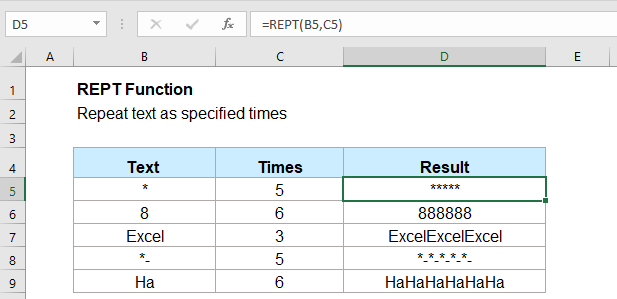
- Пример 1: Използване на функцията REPT за повтаряне на знаци няколко пъти
- Пример 2: Използване на функцията REPT за добавяне на водещи нули, за да направите текста с еднаква дължина
- Пример 3: Използване на функцията REPT за създаване на стълбовидна диаграма в клетка
Синтаксис:
Синтаксисът за функцията REPT в Excel е:
аргументи:
- text: Задължително. Текстът, който искате да повторите.
- number_times: Задължително. Броят повторения на текста трябва да е положително число.
бележки:
- 1. Ако резултатът от функцията REPT е повече от 32,767 XNUMX знака, #VALUE! ще се покаже стойността на грешката.
- 2. ако брой_пъти е 0, функцията REPT връща празен текст.
- 3. ако брой_пъти не е цяло число, то е съкратено. Например, ако на брой_пъти е 6.8, той ще повтори текста само 6 пъти.
Връщане:
Върнете повторения текст определен брой пъти.
Примери:
Пример 1: Използване на функцията REPT за повтаряне на знаци няколко пъти
Моля, използвайте тази функция REPT, за да повторите знаците x пъти:
И ще получите желания резултат, вижте екранната снимка:
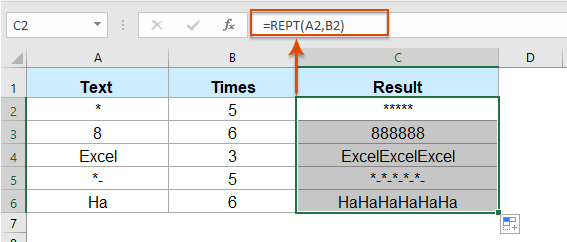
Пример 2: Използване на функцията REPT за добавяне на водещи нули, за да направите текста с еднаква дължина
Да предположим, че имате списък с числа с различни дължини, сега искате да направите всички числа с еднаква дължина (6-цифрени). В този случай можете да поставите водещите нули пред числата, като използвате функцията REPT.
Моля, въведете или копирайте формулата по-долу в празна клетка:
Забележка: В тази формула, A2 е клетката, която искате да използвате, 0 е знакът, който искате да подпълните числото, числото 6 е дължината на текста, която искате да коригирате, можете да ги промените според вашите нужди.
След това плъзнете манипулатора за попълване надолу към клетките, към които искате да приложите тази формула, и всички числа са преобразувани във фиксирани шестцифрени символни низове, вижте екранната снимка:
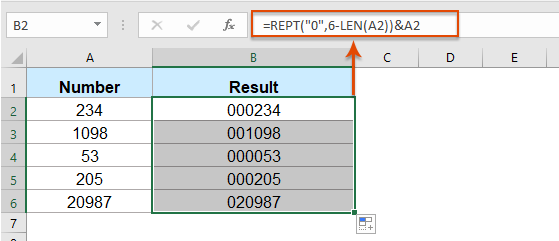
Пример 3: Използване на функцията REPT за създаване на стълбовидна диаграма в клетка
С тази функция REPT можете също да създадете проста лентова диаграма в клетка въз основа на стойността на клетката, както е показано на екранната снимка по-долу.
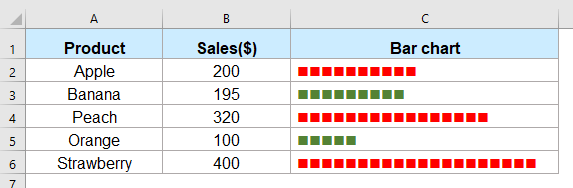
1. В празна клетка, където искате да вмъкнете лентовата диаграма, въведете следната формула:
Забележка: В горната формула, символ (110) е символът, който искате да повторите, който ще покаже знака с ASCII код 110; B2 / 20 изчислява броя пъти, които искате да повторите въз основа на това, можете да промените изчислението въз основа на вашите данни.
2. След това плъзнете манипулатора за попълване надолу към клетките, към които искате да приложите тази формула, и ще получите следния резултат:
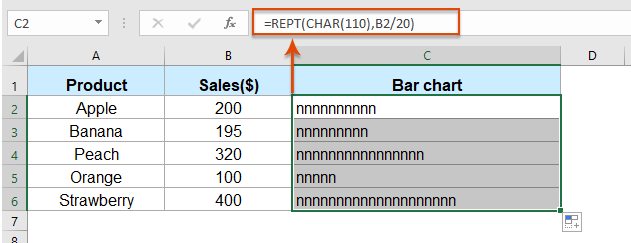
3. След това изберете клетките с формула и променете шрифта на текста във формат Wingdings, ще се покажат няколко плътни квадрата, ако промените числото в колона B, лентовата диаграма също ще бъде променена, вижте екранната снимка:
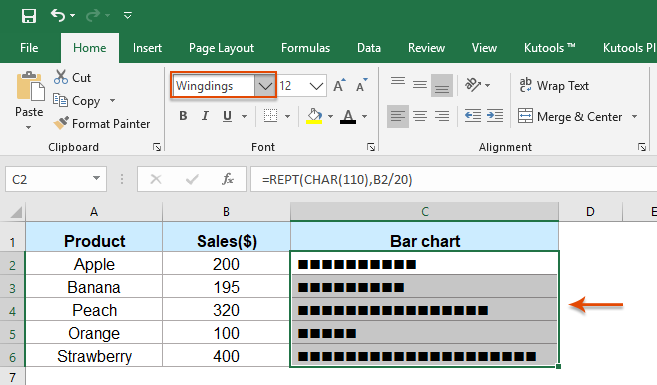
Съвети: Ако искате да покажете конкретен цвят въз основа на числото, например, за да форматирате червения цвят на лентовата диаграма, когато данните са по-големи или равни на 200, ако данните са по-малки от 200, форматирайте ги като зелени.
1. Изберете клетките с лентовата диаграма и след това щракнете Начало > Условно форматиране > Ново правило.
2. В Ново правило за форматиране диалогов прозорец:
- (1.) Изберете Използвайте формула, за да определите кои клетки да форматирате в Изберете тип правило списъчна кутия;
- (2.) В Форматиране на стойности, където тази формула е вярна текстово поле, въведете тази формула: =B2>=200.
- (3.) Щракнете формат бутон, за да изберете цвят на шрифта според нуждите ви.
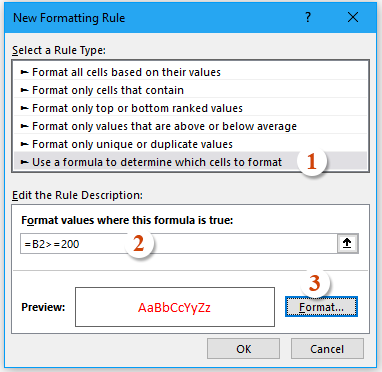
3, След това кликнете OK за да затворите този диалогов прозорец, моля, повторете горните стъпки, за да създадете ново правило за данните минус 200 в зелен цвят.
Още функции:
- Excel ПРАВА функция
- Функцията RIGHT се използва за връщане на текста отдясно на текстовия низ.
- Функция NUMBERVALUE на Excel
- Функцията NUMBERVALUE помага да се върне реалното число от числото, което се съхранява като текст.
- Функция ТЪРСЕНЕ в Excel
- Функцията ТЪРСЕНЕ може да ви помогне да намерите позицията на конкретен знак или подниз от даден текстов низ.
Най-добрите инструменти за производителност в офиса
Kutools за Excel - помага ви да се откроите от тълпата
Kutools за Excel разполага с над 300 функции, Гарантираме, че това, от което се нуждаете, е само на един клик разстояние...

Раздел Office - Активиране на четене и редактиране с раздели в Microsoft Office (включително Excel)
- Една секунда за превключване между десетки отворени документи!
- Намалете стотиците кликвания на мишката за вас всеки ден, кажете сбогом на ръката на мишката.
- Увеличава продуктивността ви с 50% при преглеждане и редактиране на множество документи.
- Внася ефективни раздели в Office (включително Excel), точно като Chrome, Edge и Firefox.
